如何预览设备
当设备所处网络为局域网时,有如下三种方法进行本地预览:当设备和手机或电脑处于同一局域网中,您可以通过萤石云视频APP或萤石工作室进行本地设备预览。
方法一(萤石云视频APP局域网预览视频):
1、打开与设备在同一局域网的萤石云视频APP;
2、点击“工具”,选择“局域网设备预览”;
3、点击“开始扫描”,扫描局域网内的所有设备;
4、在扫描出来的局域网设备中,点击您想要预览实况的设备;
5、输入验证码(默认为标签上的6位大写字母)或激活码即可查看设备的实时视频。
方法二(萤石工作室局域网预览视频):点击下载海康威视萤石工作室
1、打开与设备在同一局域网的萤石工作室;
2、在左侧设备列表栏,单击“本地设备”; 此时会工作室会自动获取当前局域网下所有的视频设备。
3、单击您想要预览实况的设备名称后的播放图标;
4、输入验证码(默认为标签上的6位大写字母)或激活码即可查看设备的实时视频。
方法三(硬盘录像机本地显示器配置界面),以X5C操作为例: 前提条件:摄像机已关联至硬盘录像机,请搜索问题“摄像机如何关联硬盘录像机?”获取详细操作。
1、显示器连至硬盘录像机;
2、输入硬盘录像机的登录密码,进入本地配置界面。 在主界面即可预览当前关联的摄像机实时视频。
如何查看现场视频和历史录像?
1、手机客户端----萤石---点击带有萤石标志的视频框即可查看;
2、电脑客户端---登录账号,点击左下面的实时视频,历史录像即可查看。
3、萤石云网页www.ys7.com---进入萤石云---视频库---在现场视频下方拖动进度条或选择日期查看历史录像;
4、如果摄像头连接了硬盘录像机,过VGA线连接显示器看视频和回放,主菜单—点击回放—选择日期或者推动进度条即可看历史录像。
注:在外网远程访问时,根据您观看视频的清晰度不同(超清、高清、标清/均衡、省流量/流畅),您观看实时视频所消耗的流量也是不同的。 在超清模式下观看,一分钟耗流量大约是8M; 在高清模式下观看,一分钟耗流量大约是6M; 在标清/均衡模式下观看,一分钟耗流量大约是2M; 在省流量/流畅模式下观看,一分钟耗流量大约是1M。 注:如果您通过萤石云视频APP预览视频,则具体流量以您全屏观看视频时,在播放窗格右上角显示的速度及流量使用情况为准。


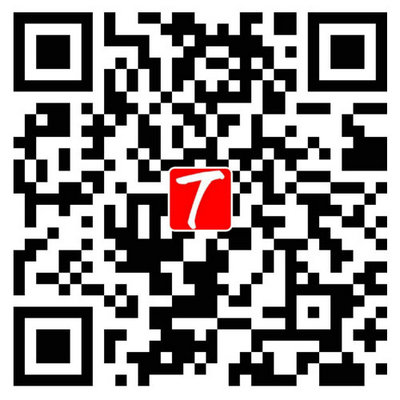



最新安防评论